Estás en:
Inicio / Gasolineras /

¡Bienvenido a la guía de facturación de NEXUM! En este artículo te enseñaremos de forma sencilla cómo facturar tu recibo de gasolina así como el enlace al sistema de facturación que encontrarás al final de esta guía. Es importante que tengas a la mano tu ticket de compra así como tus datos fiscales para que puedas emitir tu factura correctamente.
NEXUM Facturación
Paso 1 Capturar la información del ticket:
Antes de comenzar con la facturación de tu ticket, es importante que tengas a la mano tu recibo de compra ya que deberás identificar en él los siguientes datos:
- Número de estación.
- Hora.
- Número de ticket.

Teniendo esto en cuenta, ingresa a la liga de la página de facturación y una vez dentro de Efectifactura captura los datos previamente identificados en los campos correspondientes y haz clic en el botón «BUSCAR».
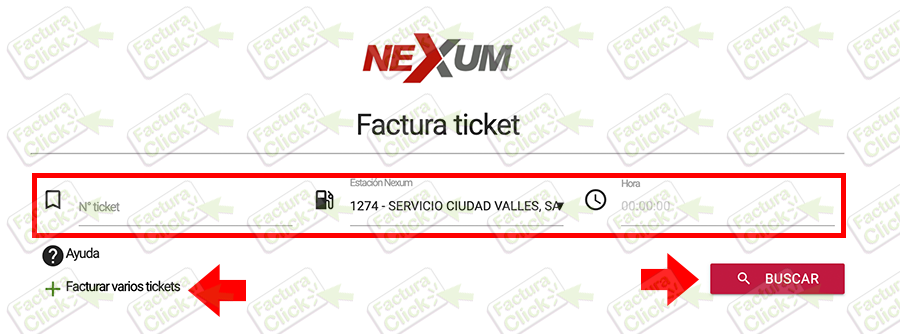
En el caso que tengas varios recibos de la misma gasolinera selecciona el botón «+ Facturar varios tickets» y podrás capturar varios códigos al mismo tiempo dando clic en el botón «+ Agregar Ticket» entre cada recibo que quieras facturar, al finalizar selecciona «Buscar Tickets» para continuar.
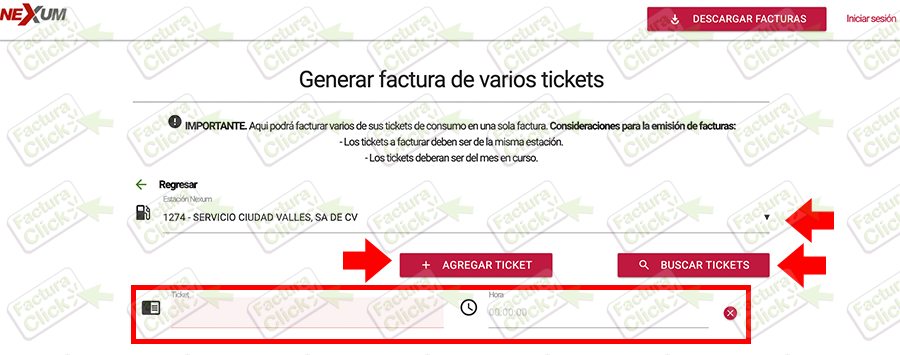
Paso 2 Captura tus Datos Fiscales:
El siguiente paso será capturar correctamente tu Registro Federal de Contribuyentes (RFC) con homoclave y seleccionar el botón «Buscar». En caso que sea la primera vez que facturas en este portal deberás dar de alta tus datos llenando los siguientes campos:
- País.
- Método de pago.
- Nombre o razón social.
- Domicilio fiscal:
- Calle.
- Número exterior.
- Número interior.
- Colonia.
- Localidad.
- Referencia.
- Municipio.
- Estado.
- Código postal.
- Correo electrónico.
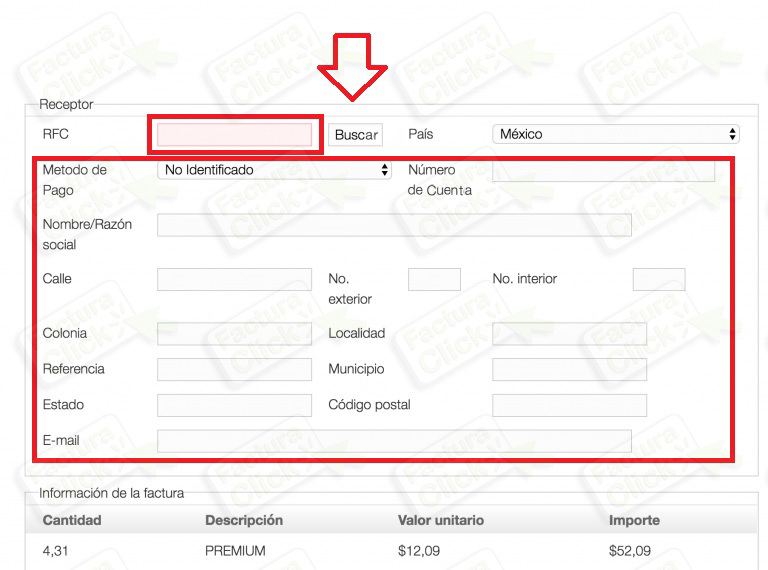
Verifica que los datos registrados anteriormente sean correctos ya que una vez emitido el cfdi no se podrán realizar cambios ni correcciones, de no haber errores, selecciona «Facturar» para emitir la factura.
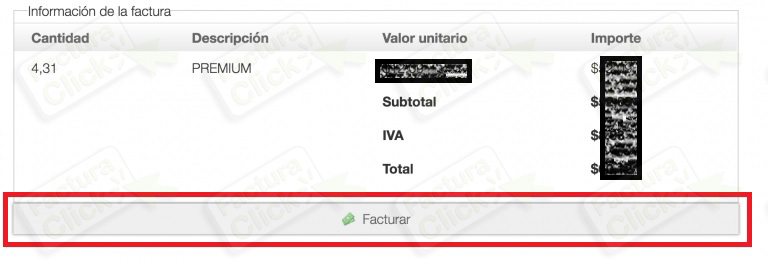
Paso 3 Descarga tu Factura:
Para finalizar podrás descargar en ese momento tu factura haciendo clic en los botones «Descargar XML» y «Descargar PDF» respectivamente. De forma adicional será enviada una copia de los documentos al correo electrónico registrado previamente, en caso de no ver el mensaje en la bandeja de entrada te recomendamos verificar la carpeta de spam o correo no deseado de tu email.

Si tienes problemas para generar tu factura o el sistema de Efectifactura no funciona correctamente te recomendamos contactar con el servicio a través de los enlaces disponibles en la sección de «Contacto» al final de esta guía.